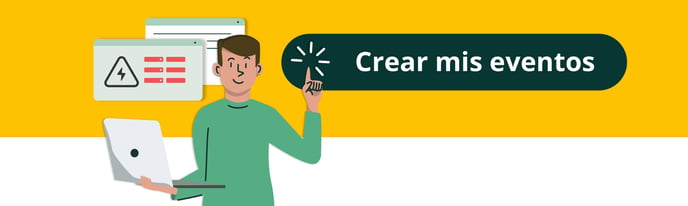¿Cómo funciona el módulo de eventos?
Los eventos son sucesos que pueden traer una consecuencia económica, legal o reputacional para tu empresa. Ahora en Pirani podrás gestionarlos e invitar a todos los miembros de tu organización para que los reporten.
Te explicamos cómo registrar e invitar a miembros de tu organización a reportar eventos en Pirani
→ Recuerda que esta funcionalidad estará disponible en el plan Pro.
¿Cómo invitar a otros usuarios a reportar eventos?
Una de las claves para tener un seguimiento exitoso de eventos en tu empresa es lograr que el mayor número de colaboradores los reporten.
Para invitar a tus compañeros a ser reportadores de eventos, deberás dirigirte a la barra superior, ubicar el nombre de tu usuario y darle clic a la flecha hacia abajo que se encuentra al lado derecho de tu usuario. Se desplegará un recuadro, dale clic a la opción "organización".
%2010.05.41%20p.%20m..png?width=688&height=394&name=Captura%20de%20Pantalla%202022-12-27%20a%20la(s)%2010.05.41%20p.%20m..png)
Ahi encontrarás en la parte derecha algunas opciones para gestionar tu organización, dale clic a la opción de "usuarios de la organización".
%2010.05.51%20p.%20m..png?width=688&height=394&name=Captura%20de%20Pantalla%202022-12-27%20a%20la(s)%2010.05.51%20p.%20m..png)
Dentro de "usuarios" dirígete a la barra lateral izquierda y dale clic en la sección "reportadores". Ahí Podrás invitar de forma masiva a varios de tus compañeros o invitarlos uno a uno.
%2010.07.19%20p.%20m..png?width=688&height=394&name=Captura%20de%20Pantalla%202022-12-27%20a%20la(s)%2010.07.19%20p.%20m..png) Para invitar uno a uno a tus compañeros, solo debes usar la barra de búsqueda, escribir el correo del usuario que deseas invitar, presionar el botón “enter” de tu teclado y posteriormente hacer clic en el botón “Enviar invitación”.
Para invitar uno a uno a tus compañeros, solo debes usar la barra de búsqueda, escribir el correo del usuario que deseas invitar, presionar el botón “enter” de tu teclado y posteriormente hacer clic en el botón “Enviar invitación”.
Para realizar una invitación masiva, debes primero descargar una plantilla de Excel a través del botón "Descargar plantilla". En esta plantilla debes escribir el nombre, apellido y dirección de correo electrónico de cada uno de tus compañeros. Cuando tengas tu plantilla lista, regresa a Pirani y haz clic en el botón “Cargar” y adjunta el archivo de excel con tu lista de compañeros.
Tus compañeros recibirán un correo, para aceptar tu invitación y poder reportar eventos deben hacer clic en el botón “Unirme a la organización”.
¿Cómo pueden reportar eventos tus compañeros?
Para reportar eventos tus compañeros deberán ingresar a la dirección https://events.pirani.co/useraccess/auth/login e iniciar sesión con su correo electrónico y la contraseña que definieron al aceptar tu invitación.
Una vez allí podrán completar toda la información sobre el evento, como el nombre, la descripción, el lugar y fecha del evento, así como especificar si el evento genera pérdidas o no.
%2010.20.03%20p.%20m..png?width=688&height=394&name=Captura%20de%20Pantalla%202022-12-27%20a%20la(s)%2010.20.03%20p.%20m..png)
Además tu equipo podrá reportar cualquier evento rápidamente ingresando desde el celular a la web: https://events.pirani.co/useraccess/auth/login e iniciar sesión. Después, selecciona "Eventos de riesgos operativos" y te aparecerá el formulario para reportar el evento.
-jpeg.jpeg?width=193&height=418&name=WhatsApp%20Image%202022-12-01%20at%206-23-11%20PM%20(1)-jpeg.jpeg)
-jpeg.jpeg?width=179&height=388&name=WhatsApp%20Image%202022-12-01%20at%206-23-11%20PM%20(2)-jpeg.jpeg)
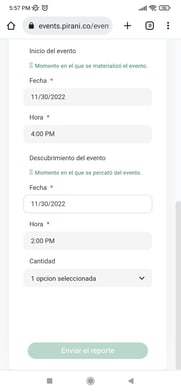
¡Listo! tu evento ya puede entrar a análisis para determinar qué acciones se tomarán.
¿Cómo gestionar un evento reportado por mis compañeros?
Dirígete a la barra del lado derecho y dale clic en la sección de "eventos" y encuentra todo el listado de eventos reportados tanto por tus compañeros reportadores, así como por miembros de la organización con rol operativo o administrador en Pirani.
%2010.24.00%20p.%20m..png?width=688&height=394&name=Captura%20de%20Pantalla%202022-12-27%20a%20la(s)%2010.24.00%20p.%20m..png)
Para gestionar un evento en particular solo debes hacer clic en el evento, ahí se desplegará un recuadro al lado derecho con todos los detalles del evento reportado, dale clic en la opción "ver más". En este nuevo recuadro podrás ejecutar distintas acciones para gestionar el evento. Modificar la fecha del evento o la fecha de descubrimiento. También podrás Asignar el evento a un responsable con rol operativo o de administrador en tu cuenta de Pirani.
%2010.24.51%20p.%20m..png?width=688&height=394&name=Captura%20de%20Pantalla%202022-12-27%20a%20la(s)%2010.24.51%20p.%20m..png)
Otra de las cosas que puedes hacer al gestionar eventos, es especificar si los sucesos reportados realmente son eventos o no. Si indicas que lo reportado "NO" se trata de un Evento, podrás escribir una justificación para descartarlo.
%2010.30.15%20p.%20m..png?width=688&height=394&name=Captura%20de%20Pantalla%202022-12-27%20a%20la(s)%2010.30.15%20p.%20m..png)
Asimismo podrás especificar las pérdidas generadas por el evento y también si has recuperado parcial o totalmente las pérdidas del mismo. Esto te dará un valor de cuantía neta donde tendrás un balance de las pérdidas totales relacionadas con el evento.
¿Cómo realizar asociaciones a los eventos?
Podrás asociar tus eventos a riesgos, procesos y planes de acción, para hacerlo debes elegir el tipo de asociación a realizar, dentro del incidente verás una lista de las registros que ya están asociadas, además encontrarás un único boton “asociar”
%2010.42.01%20p.%20m..png?width=688&height=394&name=Captura%20de%20Pantalla%202022-12-27%20a%20la(s)%2010.42.01%20p.%20m..png)
Dale clic al botón “asociar”, ahí verás la lista de registros que hay en el módulo en el que te encuentres. En esta sección podrás buscar los registros con el buscador o elegir entre las opciones que tiene el módulo.
⚡ Para realizar la asociación efectivamente debes hacer clic en la parte derecha del registro a seleccionar en el icono “+”
Conoce más sobre asociaciones en este tutorial .
%2010.39.24%20p.%20m..png?width=688&height=394&name=Captura%20de%20Pantalla%202022-12-27%20a%20la(s)%2010.39.24%20p.%20m..png)
¿Cómo gestionar un evento que te han asignado?
Si deseas ver únicamente los eventos que te han asignado, puedes dirigirte a la pestaña “Mis eventos”. Allí podrás filtrar tus eventos, por fecha de ocurrencia, nivel de criticidad del evento o número de días desde la última gestión.
%2010.49.31%20p.%20m..png?width=688&height=394&name=Captura%20de%20Pantalla%202022-12-27%20a%20la(s)%2010.49.31%20p.%20m..png)
Cuando un evento se crea en Pirani, por defecto se le asigna un estado llamado “En gestión”. Este estado indica que el evento está siendo gestionado, bien sea para recopilar más información, gestionar las pérdidas, los responsables, o las recuperaciones del mismo.
Una vez hayas finalizado la gestión de tu evento, podrás cambiarlo al estado “Finalizado” que te permitirá saber que ya no debes tomar ninguna acción sobre él y adicionalmente te ayudará a mantener limpia tu bandeja de eventos únicamente con aquellos que requieran algún tipo de manejo.
%2011.06.20%20p.%20m..png?width=688&height=394&name=Captura%20de%20Pantalla%202022-12-27%20a%20la(s)%2011.06.20%20p.%20m..png)
Cómo Pirani garantiza la cronología precisa de los eventos.
Al crear o gestionar un evento en Pirani, el sistema automatiza y valida las fechas clave para asegurar que la información siempre mantenga un orden lógico.
Esto te permite tener total claridad sobre el ciclo de vida de cada evento, desde su detección hasta su cierre.
Fechas clave que gestiona Pirani
-
Fecha/hora de inicio: Cuando ocurrió el evento (ingresada por ti).
-
Fecha/hora de descubrimiento: Cuando identificaste el evento (ingresada por ti, pero validada).
-
Fecha de registro: Calculada automáticamente al guardar el evento.
-
Fecha de finalización: Generada al cambiar el estado de "En progreso" a "Finalizado".
Validaciones automáticas para tu tranquilidad.
-
Pirani nunca permitirá que la fecha de inicio sea posterior al descubrimiento (incluso si ocurren el mismo día, valida horas).
-
Las fechas de registro y finalización no son editables, evitando inconsistencias.
-
Si editas un evento, el sistema revalida las fechas para mantener la integridad de los datos.
%204.11.13%20p.m..png?width=688&height=347&name=Captura%20de%20pantalla%202025-03-24%20a%20la(s)%204.11.13%20p.m..png)
¿Cómo importar eventos de forma masiva?
En Pirani podrás importar fácilmente eventos de forma masiva y asociarlos con las entidades que se relacionan. Para realizar esta carga masiva tu archivo debe ser formato csv (UTF-8) y cumplir con algunas características específicas que te enseño el siguiente tutorial.
¿Cómo funciona la importación masiva de eventos?
%2011.15.58%20p.%20m..png?width=688&height=393&name=Captura%20de%20Pantalla%202022-11-24%20a%20la(s)%2011.15.58%20p.%20m..png)
¿Cómo reportar eventos desde otros sistemas?
Adicional a los dos métodos de registro de eventos disponibles, el interno y el externo, ahora con la integración por API podrás crear eventos que tengas en otros sistemas y registrarlos en el módulo de eventos de Pirani. Además podrás asignar los roles que pueden acceder a la funcionalidad.
Esta funcionalidad la encuentras en la sección “organización” y luego debes dar clic en la opción "ajustes del sistema"
⚡ Puedes ver un tutorial completo sobre la integración aqui
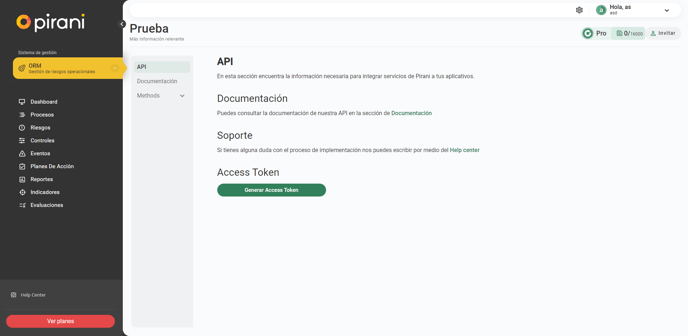
¿Cómo crear campos dinámicos para los eventos?
Los eventos ahora tendrán campos dinámicos para que puedas solicitar la información que consideres necesaria al momento de reportar los eventos, además podrás elegir cuáles campos incluir en el método de eventos externos.
⚡ Podrás parametrizar los campos dinámicos por cada sistemas de gestión
Para crear los campos dinámicos debes ingresar al ícono de engranaje de "Parametrizar" en la barra superior de Pirani, al darle clic te saldrá dos secciones: Transversal y ORM, ISMS, AML o Compliance (según el sistema de gestión en el que estés).
Dirígete a la sección del Sistema de Gestión y escoge la opción de “Campos”, seguidamente te mostrará un recuadro, debes elegir la opción “ingresar”
Luego encontrarás una barra con las siguientes secciones: Procesos, Riesgos, Controles, Eventos y Planes de acción. Elige la sección de eventos
En la sección de eventos encontrarás en la parte derecha el botón “agregar” debes darle clic y se desplegará un recuadro dónde podrás crear el campo.
%2010.58.48%20a.%20m..png?width=688&height=391&name=Captura%20de%20Pantalla%202022-10-24%20a%20la(s)%2010.58.48%20a.%20m..png)
Además dentro del cuadro de creación del campo dinámico encontrarás una opción que te permitirá mostrar el campo en el formulario de eventos externos.
%2011.21.18%20a.%20m..png?width=688&height=211&name=Captura%20de%20Pantalla%202022-10-24%20a%20la(s)%2011.21.18%20a.%20m..png)